Se você deseja desbloquear ID Apple, mas não tem acesso ao número de telefone associado, como desbloquear ID Apple sem número de telefone e e-mail ou questões de segurança? Não se preocupe. Neste post, mostraremos várias maneiras fáceis e comprovadas de desbloquear ID Apple sem número de telefone. Continue lendo para aprender como usar esses métodos.
Quando se trata de proteger os dados da sua conta e do dispositivo, a Apple implementou algumas medidas realmente rígidas. Um desses recursos de segurança bloqueia seu ID Apple quando ele é usado indevidamente. Isso impede que qualquer pessoa possa usar sua conta em qualquer dispositivo.
No entanto, se você acabou bloqueando conta iCloud por engano, primeiro você pode desbloquear ID Apple com o número de telefone. Mas e se você não conseguir lembrar o número de telefone usado para criar o ID Apple? Felizmente, ainda existem algumas soluções. No guia a seguir, você aprenderá 5 métodos comprovados sobre como desbloquear id apple sem número de telefone. Vamos ver como eles funcionam.
Artigo em Destaque:Como resolver este id apple não é válido ou não é compatível>
É essencial descobrir por que seu ID Apple foi bloqueado antes de prosseguir e desbloqueá-lo. Isso vai te ensinar o que não fazer no futuro para evitar que seu ID seja bloqueado pela Apple. A seguir estão os possíveis motivos pelos quais seu ID Apple bloqueado.
Resumindo, se você inserir detalhes incorretos sobre sua conta Apple muitas vezes em seus dispositivos Apple ou no site da Apple, você corre o risco de ter sua conta bloqueada pela Apple. Então, como desbloquear ID Apple sem número de telefone? Basta ler as seções a seguir e aprender as 5 maneiras comprovadas.
Como desbloquear ID Apple sem número de telefone? A maneira mais direta é usar ferramentas profissionais de desbloqueio de iOS, como AnyUnlock – iPhone Password Unlocker. É um desbloqueador de iOS completo e pode ajudá-lo a se livrar do ID Apple mesmo sem número de telefone ou senha. Aqui estão alguns de seus principais recursos.
Agora baixe e instale gratuitamente AnyUnlock em seu computador Windows ou Mac. Veja a seguir como desbloquear o Apple ID sem número de telefone usando esta ferramenta.
Baixar Grátis (Win) Compatível com Windows Baixar Grátis (Mac) Compatível com Mac
Passo 1. Inicie o AnyUnlock e clique na opção que diz Desbloquear ID Apple. E então toque no botão Iniciar Agora.
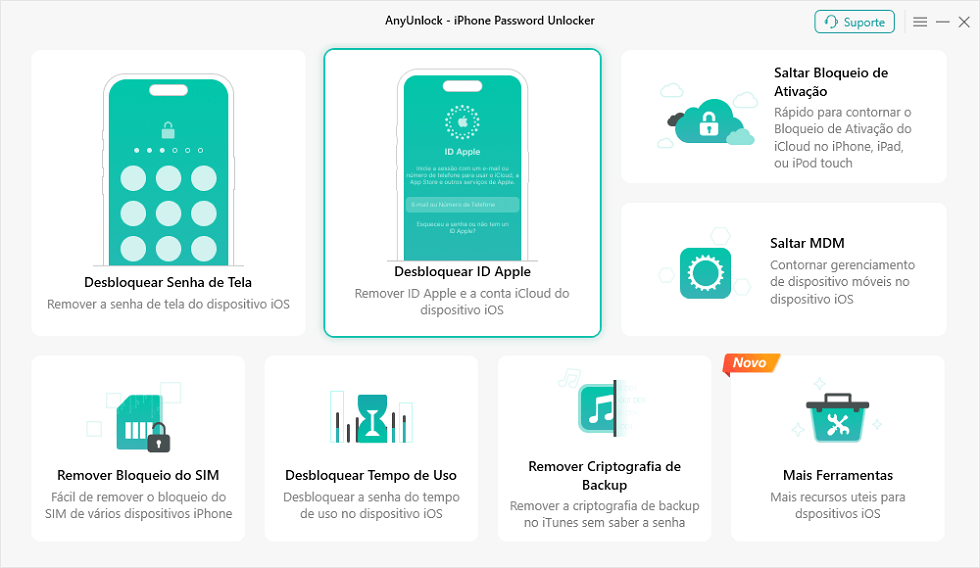
Selecionar Desbloquear ID Apple em AnyUnlock
Passo 2. Conecte seu iPhone ao computador através de um cabo USB e clique em Desbloquear Agora.
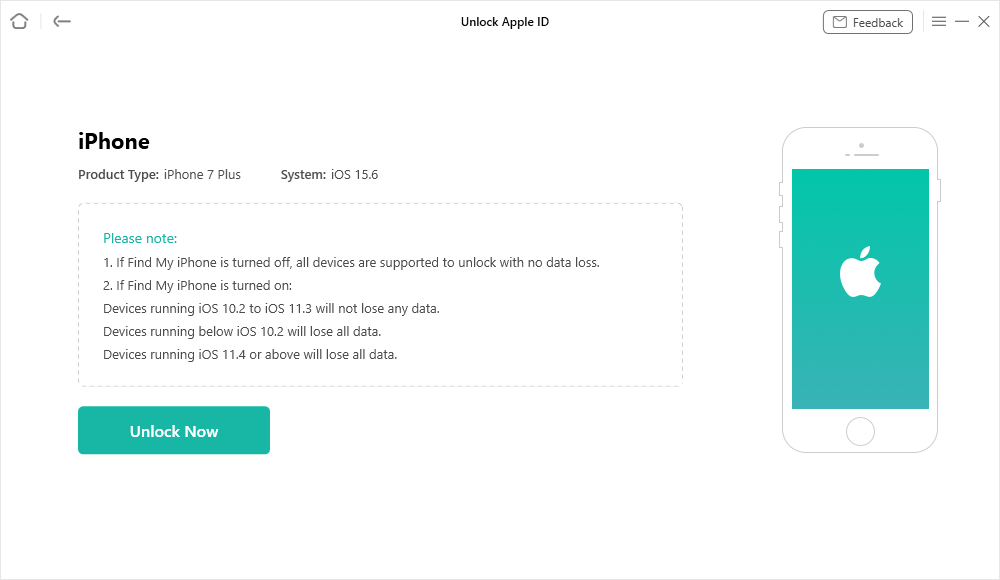
Clique em Desbloquear agora para iniciar o processo de desbloqueio
Passo 3. Em seguida, certifique-se de que a senha da tela e a autenticação de dois fatores estejam ativadas. Caso contrário, seu dispositivo será bloqueado pelo bloqueio de ativação > Clique no botão Continuar > Toque no botão Confirmado para iniciar o processo de desbloqueio do ID Apple.
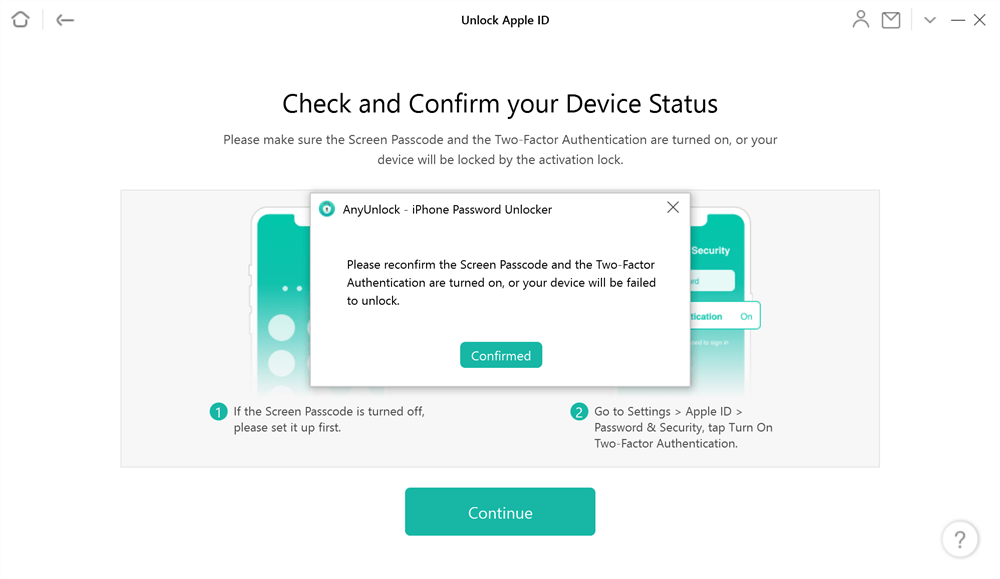
Verifique e confirme o status do seu dispositivo
Passo 4. O aplicativo fará o download do pacote de firmware> Após a conclusão do download do pacote de firmware, selecione o botão Desbloquear agora. AnyUnlock começará a desbloquear o Apple ID automaticamente.
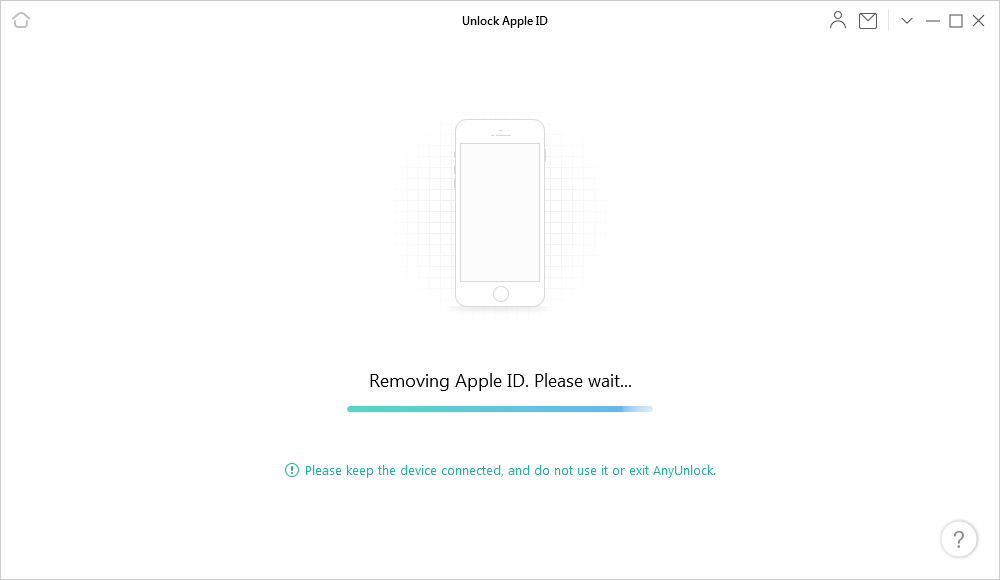
Removendo ID Apple
Passo 5. O seguinte aparecerá em AnyUnlock quando seu ID Apple for desbloqueado. Basta configurar seu dispositivo conforme as instruções na tela.
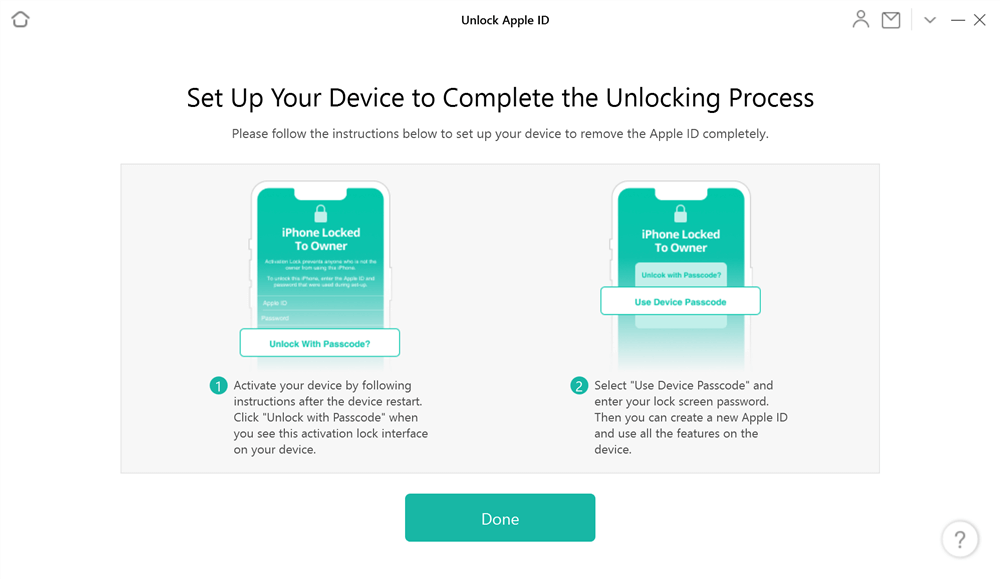
Configure seu dispositivo para concluir o processo de desbloqueio de ID Apple
Passo 6. Depois de desbloquear com sucesso o seu ID Apple, você verá a seguinte interface。
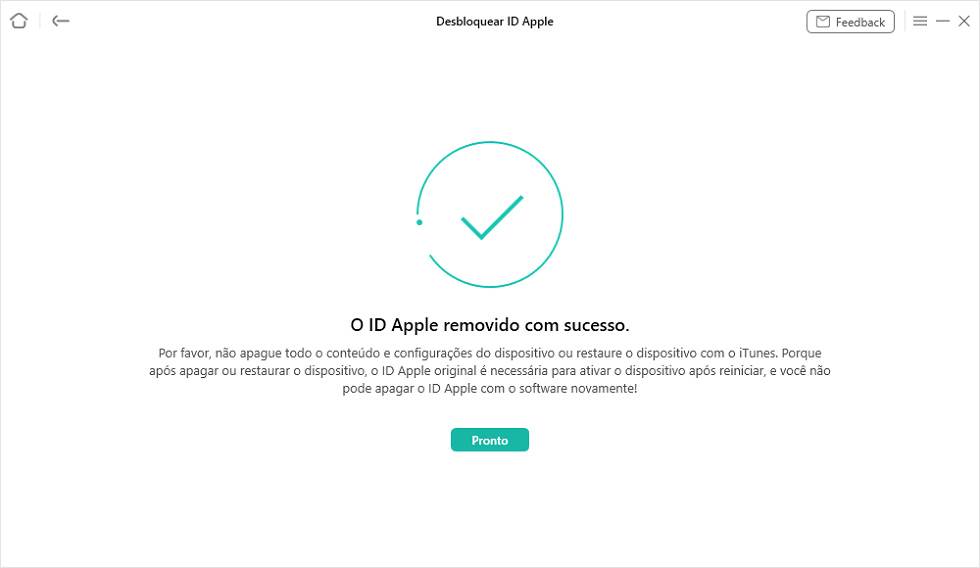
Desbloquear ID Apple com sucesso
Artigo em Destaque:Como resolver este id apple não está ativo>
As etapas acima se aplicam ao iPhone com iOS 11.4 e superior e a função Find My iPhone está habilitada. Se a função Find My iPhone estiver desativada ou seu iPhone estiver executando um sistema inferior ao iOS 11.4, consulte as etapas específicas para desbloquear seu ID Apple.
Como recuperar ID Apple sem número de telefone, caso você esqueça o número de telefone do iCloud? Para ajudá-lo a recuperar o acesso ao seu ID Apple quando ele estiver bloqueado, a Apple fornece algo chamado chave de recuperação. Esta chave é um segredo para entrar e acessar sua conta em qualquer dispositivo Apple. Você não deve compartilhá-lo com outras pessoas e pode usá-lo para desbloquear ou recuperar ID Apple sem número de telefone.
Você pode usar o site da Apple e seguir as etapas abaixo para recuperar a conta do ID Apple sem um número de telefone confiável.
Passo 1. Abra uma nova aba no seu navegador e vá para a página de contas da Apple. Clique em Esqueci o ID Apple ou senha e continue.
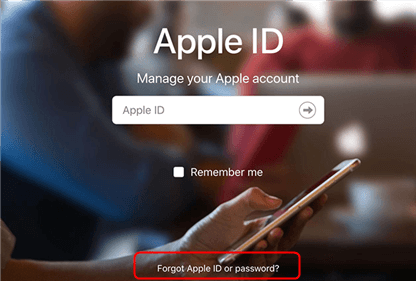
Abra a página de ID esquecido no site da Apple
Passo 2. Digite o endereço de e-mail associado ao seu ID Apple e continue.
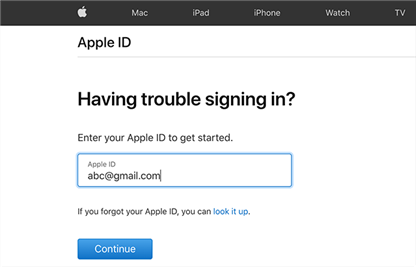
Digite o e-mail do seu ID Apple
Passo 3. Em seguida, você será solicitado a escolher o método de recuperação que deseja usar para desbloquear seu ID Apple. Selecione a opção que permite usar sua chave de recuperação e continuar.
Passo 4. Em seguida, será solicitado que você insira sua chave de recuperação para configurar uma nova senha para sua conta. Siga as instruções na tela e conclua o procedimento.
Quando tudo isso estiver feito, seu ID Apple deverá estar desbloqueado e você terá uma nova senha para ele.
Você pode desbloquear Apple ID sem número? Uma das maneiras de desbloquear ID Apple sem número de telefone é usar o sistema de autenticação de dois fatores. Se você tiver esse recurso habilitado em sua conta, tudo o que você precisa fazer é acessar um dos dispositivos confiáveis e tocar em uma opção para desbloquear sua conta. A seguir mostramos como desbloquear o Apple ID sem número de telefone no iPhone e no Mac.
Desbloquear ID Apple em um iPhone:
Se você tiver Autenticação de Dois Fatores e uma senha habilitada em seu iPhone, poderá usar as etapas abaixo para resolver como desbloquear uma conta iCloud sem número de telefone.
Etapa 1. Acesse Ajustes > [seu nome] > Início de Sessão e Segurança.
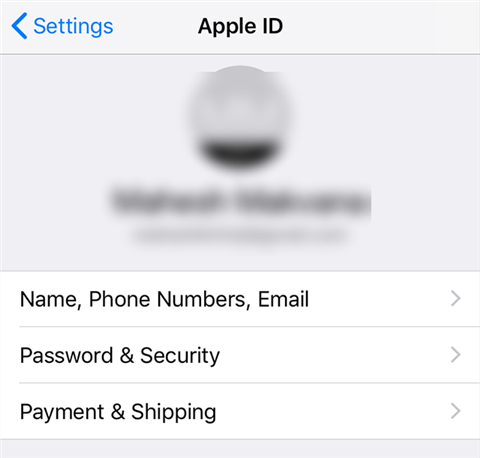
Abra a senha e o painel de segurança do seu iPhone
Passo 2. Você encontrará algumas opções que permitem alterar os detalhes do ID Apple. Toque em Alterar senha na parte superior.
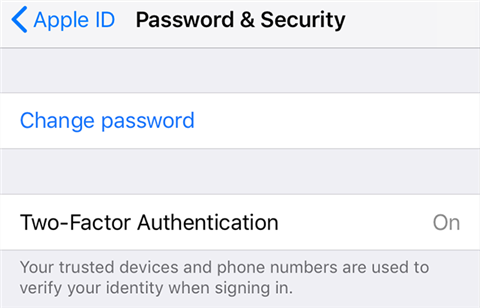
Altere a senha do ID Apple no seu iPhone
Passo 3. Como a senha do iPhone está ativada, seu iPhone solicitará que você insira a senha para continuar a alterar a senha da sua conta.
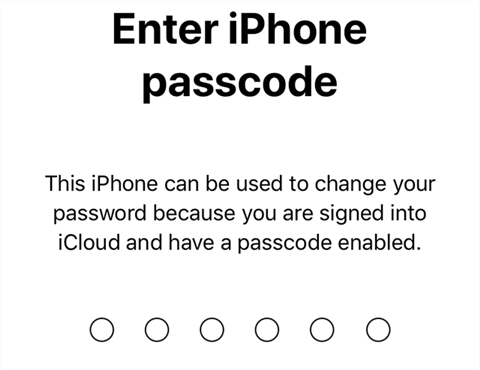
Digite a senha do seu iPhone
Assim que uma nova senha for definida para o seu ID Apple, ele será desbloqueado e você poderá usá-lo em outros dispositivos.
Desbloquear ID Apple em um Mac:
Se você possui um Mac, também pode usá-lo para redefinir a senha e desbloquear seu ID Apple. Veja como obter o ID Apple sem número de telefone no seu Mac.
Passo 1. Clique no logotipo da Apple no canto superior esquerdo da tela e escolha Preferências do Sistema.
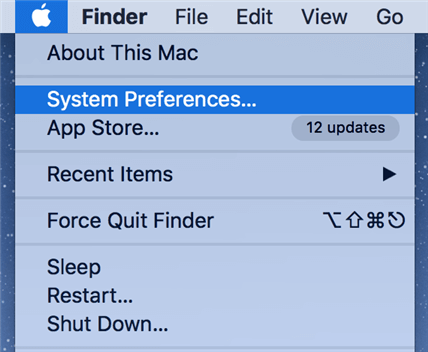
Abra o menu de configurações no Mac
Passo 2. Clique em iCloud para ver os detalhes da sua conta Apple.
Passo 3. Clique no botão Senha e Segurança na barra lateral esquerda da tela seguinte.
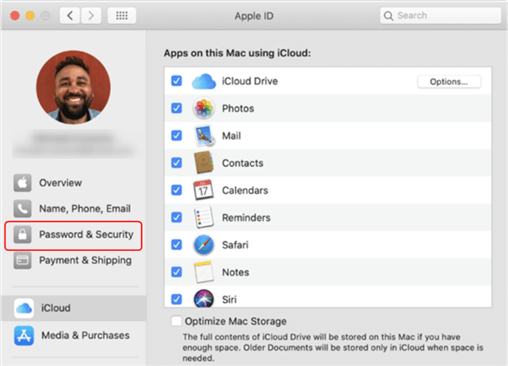
Insira a senha e o painel de segurança no Mac
Passo 4. Escolha a guia que diz Segurança e clique em Alterar senha ao lado de Senha do ID Apple.
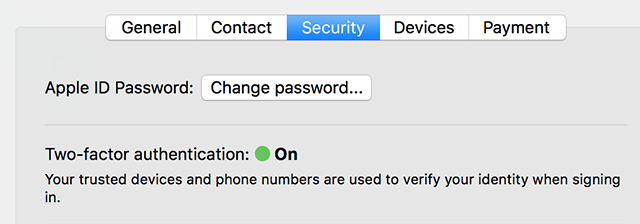
Altere a senha do ID Apple no Mac
Passo 5. Você será solicitado a inserir a senha da sua conta de usuário do Mac. Depois de fazer isso, você poderá configurar uma nova senha para o seu ID Apple. Digite sua nova senha em ambos os campos e clique em Alterar.
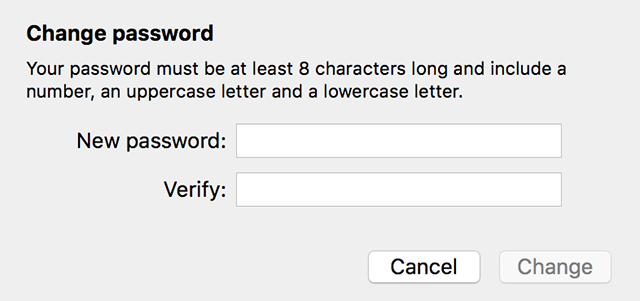
Digite uma nova senha para o seu ID Apple
Agora você pode usar sua senha recém-criada para desbloquear e acessar seu ID Apple.
Como fazer login no Apple ID sem número de telefone? Se você conseguir se lembrar das respostas às perguntas de segurança do seu ID Apple, poderá usar a página iForgot da Apple para desbloquear seu ID Apple. Esta página permite que você use todos os seus métodos de recuperação para entrar em sua conta e desbloqueá-la.
Certifique-se de ter acesso a pelo menos um dos métodos de recuperação do seu ID Apple ou você não poderá usar este método. E a seguir está um guia detalhado sobre como desbloquear ID Apple sem número de telefone dessa forma.
Passo 1. Inicie um navegador em seu computador e abra a página iForgot.
Passo 2. Digite o endereço de e-mail que você usa com seu ID Apple e clique no botão que diz Continuar.
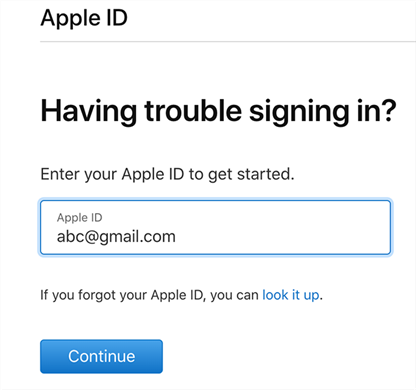
Insira seu ID Apple
Passo 3. Provavelmente será solicitado que você insira seu número de telefone para confirmar sua identidade. A Apple não entrará em contato com você pelo telefone, mas precisará do número de telefone para verificar quem você é. Digite seu número e clique em Continuar.
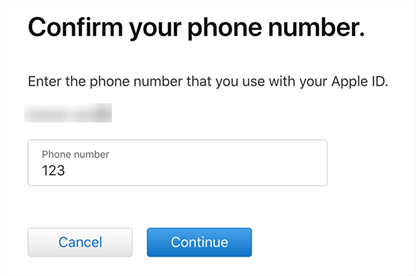
Confirme seu número de telefone
Passo 4. A Apple enviará uma notificação a todos os dispositivos Apple onde você estiver conectado com seu ID Apple. Toque em Permitir no prompt de um dos seus dispositivos e você poderá desbloquear seu ID.
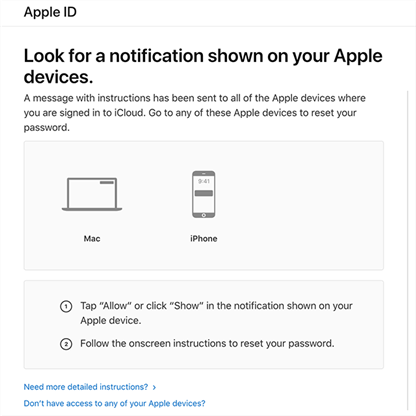
Selecione um método de recuperação
Você pode clicar na opção Não ter acesso a nenhum dos seus dispositivos Apple se quiser usar outro método para desbloquear seu ID Apple.
Se os métodos acima não resolverem o seu problema ou se o seu dispositivo tiver as restrições mencionadas, você pode tentar desbloquear ID Apple do iPhone desativando o Find My iPhone. Depois disso, seu dispositivo será redefinido de fábrica automaticamente, todo o conteúdo e configurações serão apagados, incluindo o ID Apple.
Como desbloquear Apple ID se todos os métodos acima falharem? E como entrar no iCloud sem número de telefone? Você tem a última opção: pedir ajuda ao Suporte da Apple. A equipe de suporte da Apple solicitará que você forneça uma série de informações relevantes para provar que este ID Apple pertence a você e, em seguida, fornecerá o suporte correspondente de acordo com os problemas que encontrar. Você só precisa enviar a solicitação detalhada ao suporte da Apple e esperar pacientemente que eles respondam e ajudem você a desbloquear o ID Apple sem número de telefone.
Embora seja difícil desbloquear ID Apple sem número de telefone, não é impossível. Existem várias maneiras de desbloquear o Apple ID sem número de telefone, conforme mostrado acima. Esperamos que esses métodos ajudem você a eliminar as restrições de sua conta para que possa usá-las normalmente. AnyUnlock é o primeiro método recomendado para tentar, porque é o método mais rápido e fácil entre eles. Basta baixá-lo gratuitamente para experimentar!
Baixar Grátis (Win) Compatível com Windows Baixar Grátis (Mac) Compatível com Mac
Perguntas relacionadas ao produto? Entre em contato com nossa equipe de suporte para obter uma solução rápida >
